火狐浏览器是一种多标签的网页浏览器,采用了更强大的新引擎,优秀的设计,灵活的功能,可以使互联网体验更加智能。在使用火狐浏览器浏览网页的过程中,我们不可避免地会遇到一些英语网站。此时,我们将需要使用网页翻译。本教程小边将为您带来火狐浏览器添加详细的翻译插件教程,感兴趣的朋友一起了解。
具体操作如下:
1、我们先在电脑上打开火狐浏览器,在浏览器的工具栏中找到扩展图标,点击打开图标,点击下拉列表“管理扩展”选项。
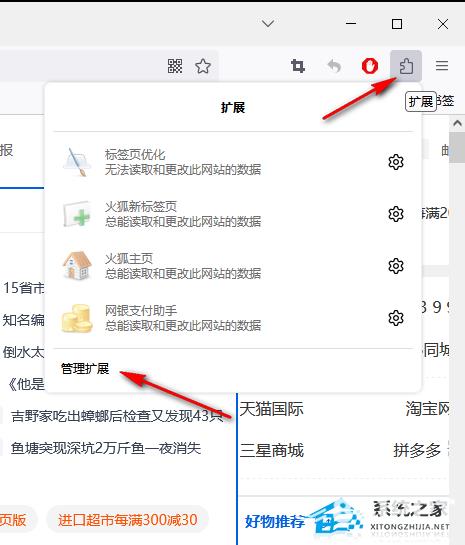
2、进入附加组件管理器页面后,我们将其输入到页面的搜索框中“翻译”,点击回车键。
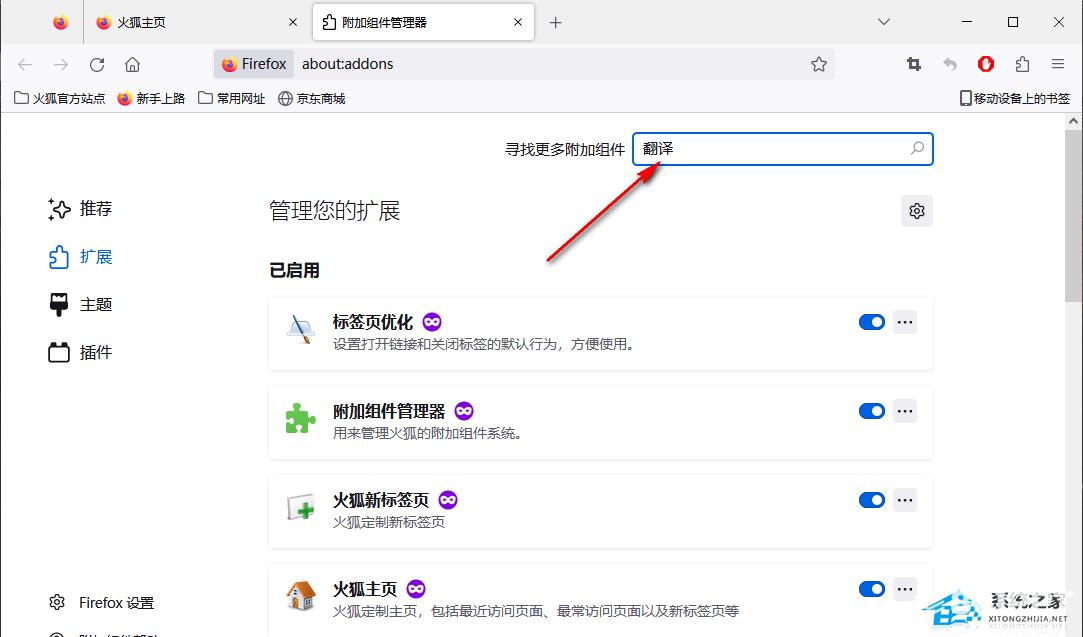
3、在搜索结果页面中,我们可以看到许多翻译插件,选择常用或熟悉的翻译插件,点击进入插件主页,我们可以选择腾讯翻译。
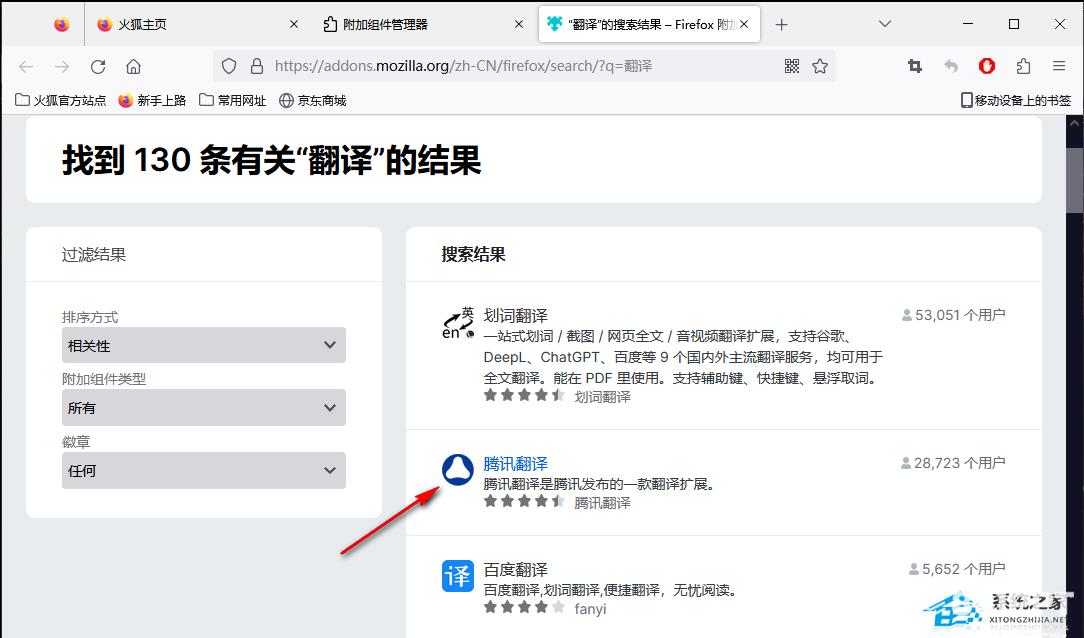
4、进入翻译插件主页后,在此页面中,我们点击“添加Firefox”选项,单击右上角的弹框“添加”选项。
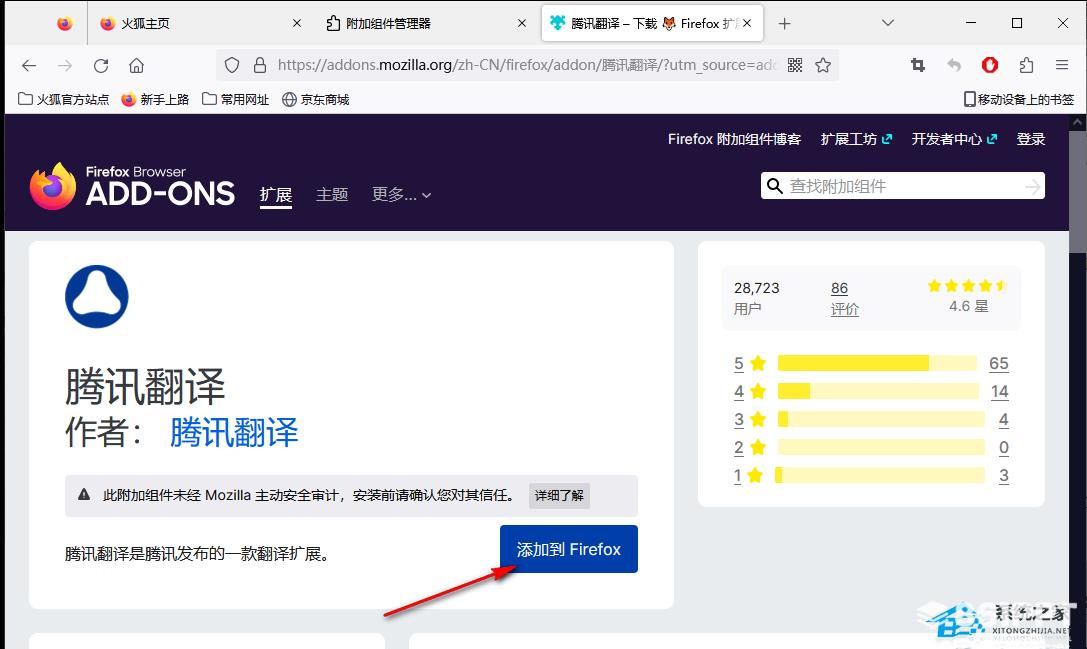
5、添加后,我们打开工具栏中的扩展图标,点击下拉列表中翻译插件右侧的设置图标,选择下拉列表“固定在工具栏上”选项即可。
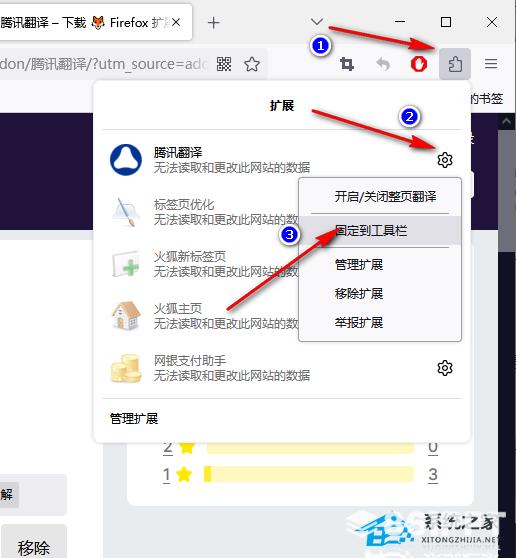
以上是小编带给你的。“如何在火狐浏览器中安装翻译插件?火狐浏览器添加翻译插件详细教程”全部内容,希望能解决你的问题,谢谢你的阅读,更多精彩内容请关注官网。